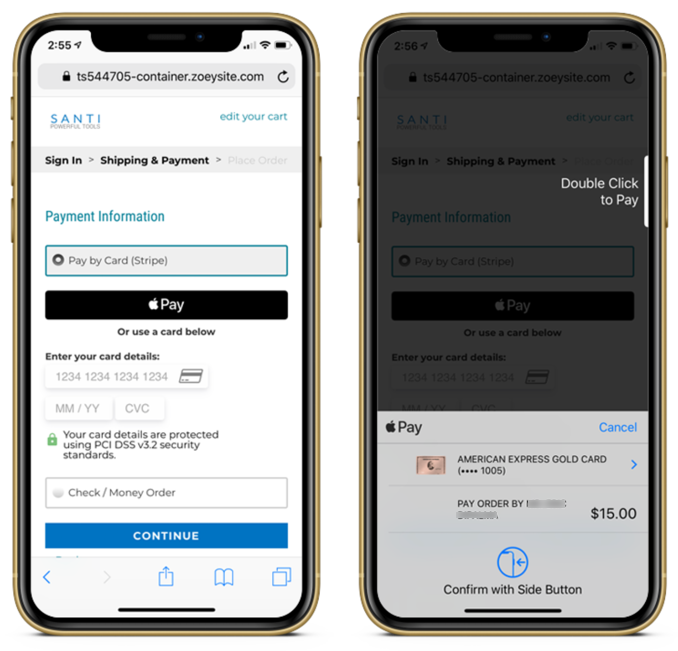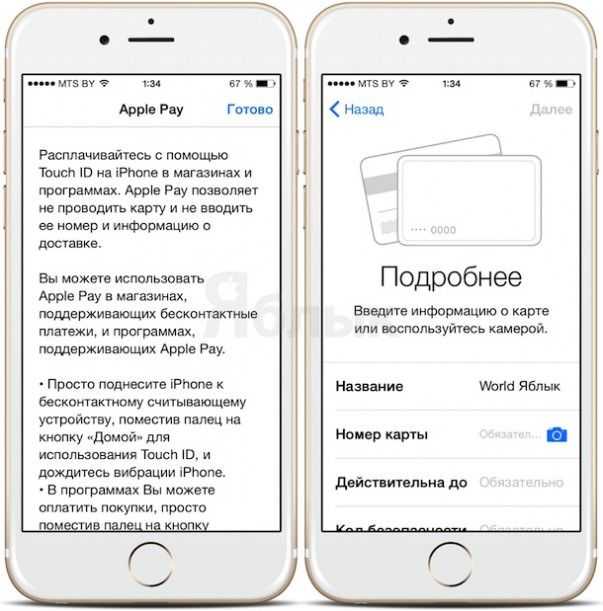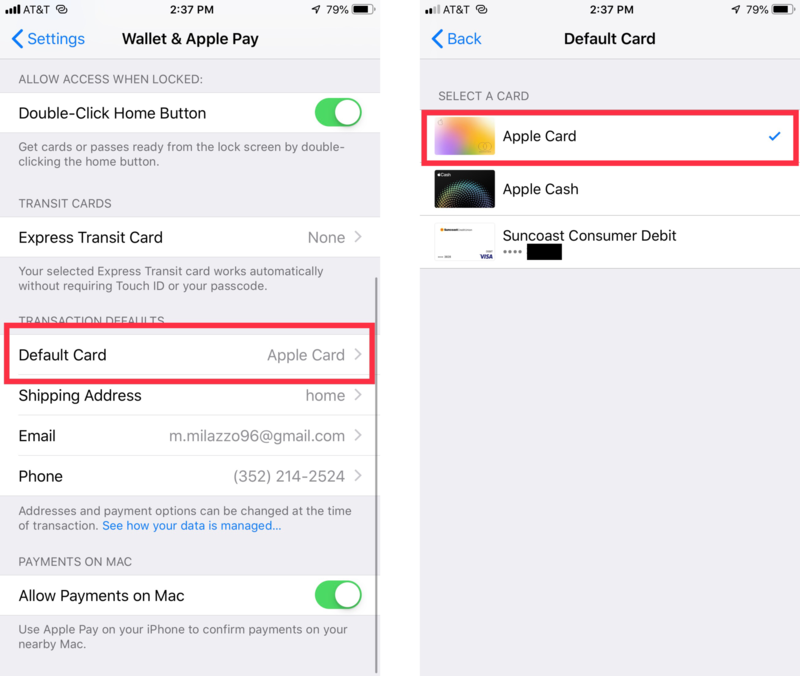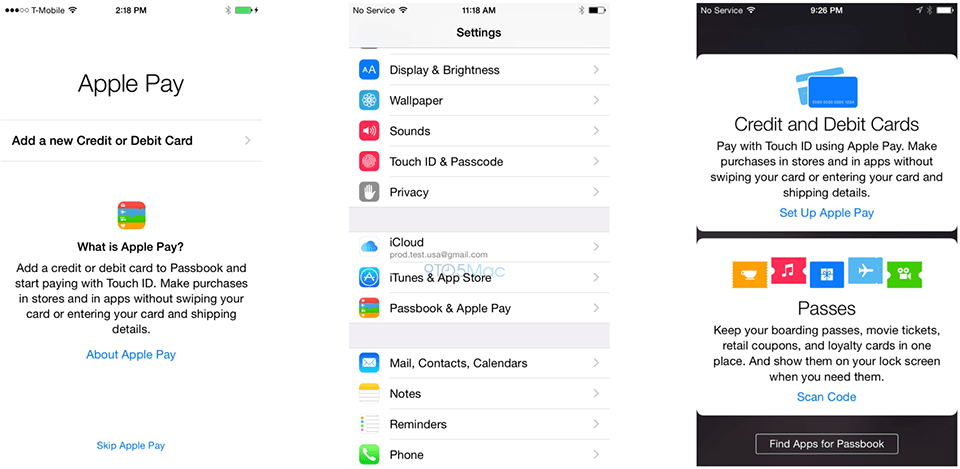Содержание
Добавление и использование посадочных талонов, билетов и других пропусков в Apple Wallet
С помощью приложения Wallet можно добавлять и использовать посадочные талоны, билеты в кино, купоны, бонусные карты и многое другое. Вы также можете поделиться некоторыми пропусками и билетами.
Как добавить посадочный талон, билет или другой пропуск в Apple Wallet на iPhone
- Откройте программу, сообщение электронной почты, уведомление или другое сообщение, содержащее ваш посадочный талон, билет или другой пропуск.
- Нажмите «Добавить в Apple Wallet».
- Следуйте инструкциям на экране.
- При необходимости нажмите «Добавить» в правом верхнем углу.
Если вы не видите вариант добавления посадочного талона, билета или другого пропуска в приложение Wallet, обратитесь к продавцу или компании, выпустившей его, чтобы убедиться, что он поддерживает использование карт в приложении Wallet.
Когда вы добавляете посадочный талон, билет или другой пропуск в приложение Wallet на iPhone, вы автоматически добавляете его в приложение Wallet на сопряженных часах Apple Watch.
Узнайте, какудалить пропуск или билет из приложения Wallet.
Использование посадочного талона, билета или другого талона в Apple Wallet
После добавления посадочного талона, билета или другого пропуска в приложение Wallet их можно использовать на iPhone или Apple Watch.
Как использовать посадочный талон, билет или другой пропуск на iPhone
- Откройте посадочный талон:
- При получении уведомления нажмите его. При появлении соответствующего запроса пройдите аутентификацию с помощью Face ID, Touch ID или пароля.
- В противном случае дважды нажмите боковую кнопку (iPhone с Face ID) или кнопку «Домой» (iPhone с Touch ID). При появлении соответствующего запроса пройдите аутентификацию с помощью Face ID, Touch ID или пароля.
- При необходимости нажмите платежную карту по умолчанию, чтобы просмотреть другие карты. Затем нажмите свой посадочный талон, билет или другой талон и пройдите аутентификацию.
- Отсканируйте iPhone или коснитесь им бесконтактного устройства считывания либо предъявите его оператору.

Как использовать посадочный талон, билет или другой пропуск на Apple Watch
- Откройте посадочный талон:
- При получении уведомления нажмите его.
- В противном случае дважды нажмите боковую кнопку, затем прокрутите экран вниз, чтобы найти посадочный талон, билет или другой талон, который необходимо использовать, и нажмите его.
- Отсканируйте дисплей Apple Watch или коснитесь им бесконтактного устройства считывания либо предъявите его оператору.
Как поделиться картой или билетом в Apple Wallet
Некоторыми пропусками и билетами в приложении Wallet можно поделиться с другими пользователями iPhone или Apple Watch.
- На iPhone откройте приложение Wallet.
- Нажмите карту или билет, которым хотите поделиться.
- Нажмите кнопку «Еще» , а затем выберите «Сведения о пропуске». Если вместо этого отображается кнопка «Информация» , вероятно, у вас нет возможности поделиться из приложения Wallet.
- Нажмите значок «Поделиться» .

Если значок общего доступа не отображается, это значит, что продавец или компания, выпустившая пропуск или билет, не включила общий доступ в приложении Wallet. Проверьте в приложении или на веб-сайте, есть ли у них возможность поделиться пропуском или билетом.
Информация о продуктах, произведенных не компанией Apple, или о независимых веб-сайтах, неподконтрольных и не тестируемых компанией Apple, не носит рекомендательного или одобрительного характера. Компания Apple не несет никакой ответственности за выбор, функциональность и использование веб-сайтов или продукции сторонних производителей. Компания Apple также не несет ответственности за точность или достоверность данных, размещенных на веб-сайтах сторонних производителей. Обратитесь к поставщику за дополнительной информацией.
Дата публикации:
Как вызвать apple pay на iphone 11
Сегодня платежный сервис Apple Pay заработал с крупнейшими банками России, поэтому количество его потенциальных пользователей сразу же возросло в десятки, если не в сотни, раз. Однако если настройка сервиса еще более-менее понятна, то сам процесс использования — не совсем, а стоять, разбираться и задерживать других покупателей в магазине тоже не надо.
Однако если настройка сервиса еще более-менее понятна, то сам процесс использования — не совсем, а стоять, разбираться и задерживать других покупателей в магазине тоже не надо.
Чтобы облегчить владельцам iPhone взаимодействие с Apple Pay, в iOS предусмотрели подготовку платежных карт к использованию на экране блокировки при двойном нажатии кнопки «Домой». Быстро два раза кликаете на кнопку и сразу видите, что смартфон готов к работе с терминалом оплаты, а ниже доступен выбор из привязанных карт. Но что, если по двойному нажатию ничего не происходит?
Все готово! Теперь перед оплатой вы точно будете знать, что Apple Pay готов к работе. Кроме того, можно сразу же выбрать, какой картой, привязанной к Apple Pay, вы хотите оплатить.
Если у вас настроена только одна карта для покупок с Apple Pay, просто поднесите смартфон к терминалу и приложите отпечаток, чтобы подтвердить покупку — в этом случае ничего нажимать не нужно. Также можно выбрать карту по умолчанию для Apple Pay: для этого нужно перетянуть эту карту в программе Wallet, поместив ее перед кредитными и дебетовыми картами.
iPhone с поддержкой Face ID: дважды нажмите боковую кнопку. Когда появится карта по умолчанию, нажмите ее, затем нажатием выберите другую карту. Посмотрите на iPhone, чтобы пройти аутентификацию с помощью Face ID, затем удерживайте верхнюю часть устройства рядом с устройством считывания для оплаты.
Как настроить Эпл Пэй на айфон 11?
Для этого на iPhone перейдите в меню «Настройки» > «Wallet и Apple Pay» и включите параметр «Возможность оплаты на Mac». Ниже приведена процедура добавления карты на компьютере Mac с Touch ID. На компьютере Mac с Touch ID перейдите в меню «Системные настройки» > «Wallet и Apple Pay». Нажмите «Добавить карту».
Как пользоваться NFC на iPhone?
Чтобы включить модуль NFC, нужно настроить Apple Pay.
…
Для этого нужно:
- открыть приложение Wallet;
- коснуться иконки с изображением плюса в правом верхнем углу экрана. …
- в новом окне нажать кнопку «Дальше»;
- с помощью автоматически включившейся камеры сфотографировать карту так, чтобы был четко виден ее номер;
Как пользоваться валет на айфон 11?
Чтобы открыть Wallet на iPhone или iPod touch, нажмите значок приложения Wallet . Также его можно найти с помощью функции «Поиск».
Также его можно найти с помощью функции «Поиск».
…
Получение уведомлений карт
- Откройте приложение Wallet и выберите необходимую карту.
- Нажмите .
- Чтобы включить или выключить уведомления для этой карты, включите «Допуск уведомлений».
Как пользоваться Apple Pay?
У Google имеется платежная система Android Pay. Она не требует авторизации отпечатком пальца на устройствах без сканера, создает токены в облаке, передает их по интернету и хранит несколько токенов в памяти на случай, если пропадет связь.
Что делать если карта не соответствует требованиям Apple Pay?
Попробуйте добавить карту
- Убедитесь, что эта услуга поддерживается в вашей стране или регионе.
- Перезапустите iPhone, iPad, Apple Watch или компьютер Mac.
- Выполните обновление до последней версии iOS, watchOS или macOS.
Как на айфоне сделать бесконтактную оплату?
Оплата покупок картой по умолчанию на iPhone c Touch ID
- Приложите палец к датчику Touch ID.

- Держите iPhone так, чтобы его верхняя часть находилась в нескольких сантиметрах от бесконтактного считывающего устройства, и дождитесь, пока на экране отобразится надпись «Готово» и галочка.
Как узнать работает ли NFC на iPhone?
Окончив привязку карты, проверьте работу NFC. Для этого необходимо зайти в настройки iPhone. Перейдите к параметрам беспроводных сетей. Найдите в списке Near Field Communication и удостоверьтесь, что технология включена.
Где NFC на айфоне?
Модуль расположен в верхней части iPhone (по этой же причине при оплате через NFC прикладывать телефон к терминалу лучше областью камеры или лого Apple.
Как считать NFC метку на iPhone?
Инструкция: как сделать банковскую карту меткой NFC для Команд в iOS
- Открываем приложение Команды на iPhone. …
- Заходим в раздел Автоматизации (это внизу)
- Создаём Новую автоматизацию -> Создать автоматизацию для себя
- Внизу открывшегося списка нажимаем на пункт NFC.

- Тыкаем на кнопку Сканировать напротив Тег NFC.
Как на 11 айфоне сделать скриншот?
Создание снимка экрана на iPhone
- Одновременно зажмите боковую кнопку и кнопку увеличения громкости.
- Быстро отпустите обе кнопки.
- После создания снимка в левом нижнем углу экрана временно появится миниатюра. Для просмотра снимка нажмите на миниатюру, а для удаления миниатюры с экрана смахните влево.
Как на 11 айфоне сделать заряд в процентах?
Уровень заряда батареи на iPhone 12, 12 Pro, 11, 11 Pro, XS, XR, X в процентах: как включить – 2 способа Узнать уровень заряда аккумулятора на всех моделях iPhone очень просто, достаточно зайти в «Настройки» → «Аккумулятор» и включить опцию «Заряд в процентах».
Как включить проценты на айфоне 11?
Перейдите в меню «Настройки» > «Аккумулятор» и включите параметр «Заряд в процентах». Когда используется режим энергосбережения на iPhone SE (2-го поколения) либо iPhone 8 или более ранней модели, процент заряда аккумулятора всегда отображается в строке состояния.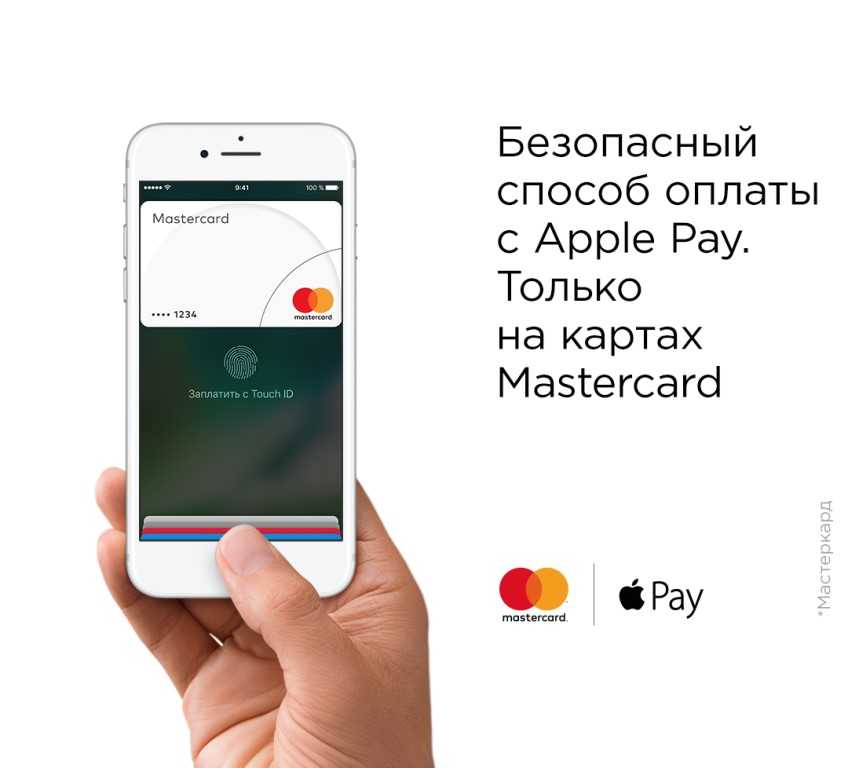
Можно ли айфоном SE оплачивать?
Система Apple Pay позволяет некоторым мобильным устройствам Apple производить платежи в магазинах и интернете. … Бесконтактные платежи поддерживают: iPhone 6/6 Plus, 6s/6s Plus, 7/7 Plus, 8/8 Plus, X, XS/XS Max, XR, SE, 11/Pro, 12/Pro и Apple Watch.
Как пользоваться Pay Pass?
Как это работает?
- ШАГ 1. Совершайте покупку, как обычно. При оплате бесконтактной картой убедитесь, что на кассе или на терминале есть знак бесконтактной оплаты.
- ШАГ 2. Во время покупки проверьте сумму к оплате и поднесите карту к терминалу.
- ШАГ 3. Ваша покупка оплачена!
Как оплачивать Wallet в магазине?
Для оплаты в магазине поднесите iPhone к терминалу, приложив палец к Touch ID. После распознавания отпечатка пальца происходит авторизация оплаты. Терминал сообщит об успешном завершении транзакции.
После установки Apple Pay на iPhone X, XS или XR вам первым делом захочется проверить платежную систему в действии.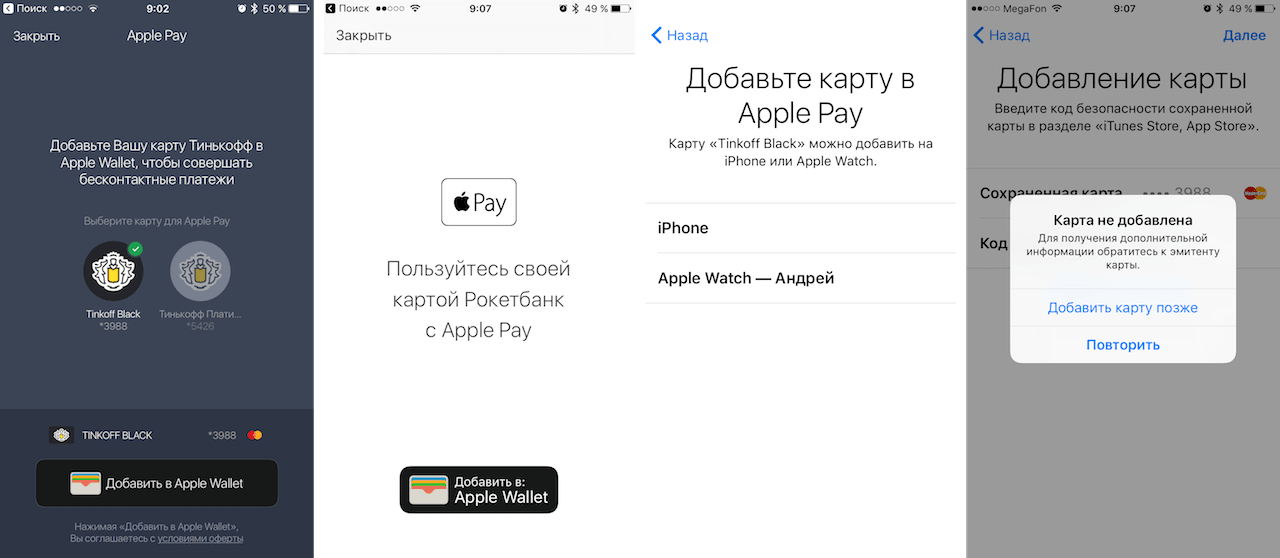 Мы подскажем, как быстро запустить Apple Pay на последних моделях iPhone, чтобы не терять свое время и не создавать очереди в магазине.
Мы подскажем, как быстро запустить Apple Pay на последних моделях iPhone, чтобы не терять свое время и не создавать очереди в магазине.
Есть два простых способа запустить Apple Pay на новых iPhone.
Способ 1
Первый вариант – просто сделать двойной тап по боковой кнопке на любом экране. Этот способ можно использовать, даже если iPhone заблокирован. Благодаря ему вы также можете быстро переключаться между своими картами, если добавили несколько.
Выберете нужную карту, затем снова сделайте двойной тап по боковой кнопке и пройдите идентификацию через Face ID.
Способ 2
Второй способ иногда работает не так эффективно, здесь все зависит от особенностей картридера. Но в этом случае вам ничего не нужно запускать на смартфоне. Просто держите его над NFC-считывателем в POS. Ваш экран проснется и предложит пройти аутентификацию.
Как и с первым методом, вы также можете выбрать карту, которую хотите использовать. После выбора сделайте двойной тап по боковой кнопке и примените Face ID для идентификации.
Напомним, мы писали, как добавить уникальное оповещение для важных писем на iPhone или iPad. Советуем прочитать, как возобновить работу Siri, если она не реагирует на команды. Не лишним будет также узнать, как удалить приложения из iPhone и iPad в iOS 12.
Apple Cash и лимиты платежей между физическими лицами
Ниже приведены ограничения, связанные с использованием Apple Cash и персональными платежами.
Лимит остатка на счете Apple Cash
Максимальный остаток на счете Apple Cash, который вам разрешено иметь после подтверждения личности, составляет 20 000 долларов США. 1,2
Если вы являетесь участником программы Apple Cash Family, максимальный разрешенный баланс Apple Cash составляет 4000 долларов США.
Добавление денег с дебетовой карты или карты предоплаты
Вы можете добавлять деньги только с поддерживаемой дебетовой карты США или карты предоплаты в Apple Pay. 3 Вот ограничения:
3 Вот ограничения:
- За транзакцию вы можете добавить минимум 10 долларов.
- За транзакцию можно добавить до 10 000 долларов США.
- В течение 7 дней вы можете добавить не более 10 000 долларов США.
Вы также можете быть ограничены доступным балансом на вашей дебетовой или предоплаченной карте или ограничениями вашего банка или эмитента карты.
Если вы являетесь участником Apple Cash Family
- За одну транзакцию вы можете добавить минимум 10 долларов США.
- За транзакцию можно добавить до 2000 долларов США.
- В течение 7 дней вы можете добавить не более 2000 долларов США.
Ограничения на отправку и получение
- За сообщение можно отправить или получить минимум 1 доллар США.
- За сообщение можно отправить или получить до 10 000 долларов США.
- В течение 7 дней вы можете отправить или получить не более 10 000 долларов США.

Вы также можете быть ограничены доступным балансом на вашей дебетовой или предоплаченной карте или ограничениями вашего банка или эмитента карты.
Если вы являетесь участником Apple Cash Family
- За сообщение вы можете отправить или получить минимум 1 доллар США.
- За сообщение можно отправить или получить до 2000 долларов США.
- В течение 7 дней вы можете отправить или получить не более 2000 долларов США.
Перевод денег на вашу дебетовую карту или банковский счет
- Вы можете перевести минимум 1 доллар США на свою дебетовую карту или банковский счет или весь баланс, если он меньше 1 доллара США.
- Вы можете перевести до 10 000 долларов США на свою дебетовую карту или банковский счет одним переводом.
- В течение 7 дней вы можете перевести до 20 000 долларов США на свою дебетовую карту или банковский счет.
- При мгновенном переводе комиссия в размере 1,5% (минимальная комиссия составляет 0,25 доллара США, а максимальная — 15 долларов США) вычитается из суммы каждого перевода.

- При мгновенном переводе лимиты не включают комиссии.
Чтобы перевести деньги на свою дебетовую карту, у вас должна быть подходящая дебетовая карта в приложении Wallet.
Если вы являетесь участником программы Apple Cash Family
- Вы можете перевести минимум 1 доллар США на свою дебетовую карту или банковский счет или весь баланс, если он меньше 1 доллара США.
- Вы можете перевести до 2000 долларов США на свою дебетовую карту или банковский счет одним переводом.
- В течение 7 дней вы можете перевести до 4000 долларов США на свою дебетовую карту или банковский счет.
- При мгновенном переводе из суммы каждого перевода вычитается комиссия в размере 1,5% (минимальная комиссия составляет 0,25 доллара США, а максимальная комиссия составляет 15 долларов США).
- При мгновенном переводе лимиты не включают комиссии.
Чтобы иметь подходящую дебетовую карту США или карту предоплаты в приложении Wallet, вам должно быть не менее 13 лет.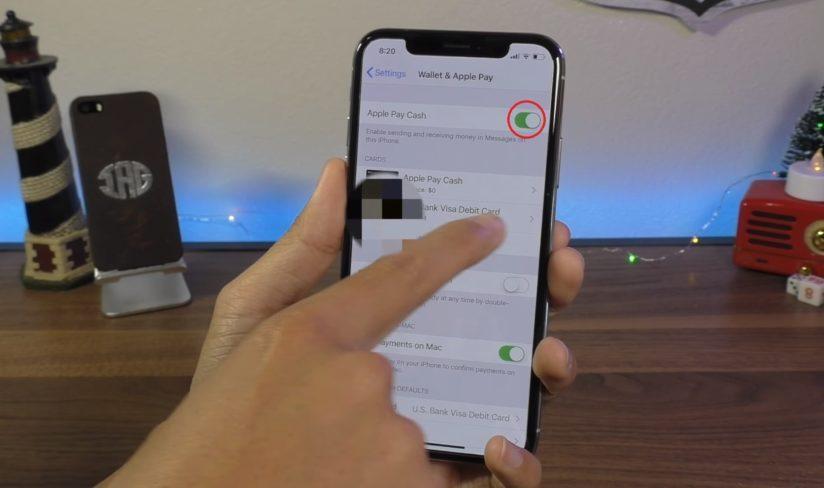 Чтобы перевести деньги на соответствующую дебетовую карту или с нее и использовать Мгновенный перевод, вам также должно быть не менее 13 лет.
Чтобы перевести деньги на соответствующую дебетовую карту или с нее и использовать Мгновенный перевод, вам также должно быть не менее 13 лет.
- Green Dot Bank уведомит вас в соответствии с требованиями действующего законодательства, если эти лимиты уменьшатся. Однако обратите внимание, что Green Dot Bank может снизить эти лимиты, ввести дополнительные лимиты или отменить, задержать или заблокировать транзакцию без предварительного уведомления по соображениям безопасности или иным образом, как описано в Условиях.
- Отправка и получение денег с помощью Apple Pay и карты Apple Cash — это услуги, предоставляемые Green Dot Bank, членом FDIC. Узнайте больше об Условиях использования.
- Не все карты предоплаты могут использоваться с этой функцией.
Дата публикации:
Apple Pay Наличные и платежи между физическими лицами теперь доступны
ОБНОВЛЕНИЕ
5 декабря 2017 г.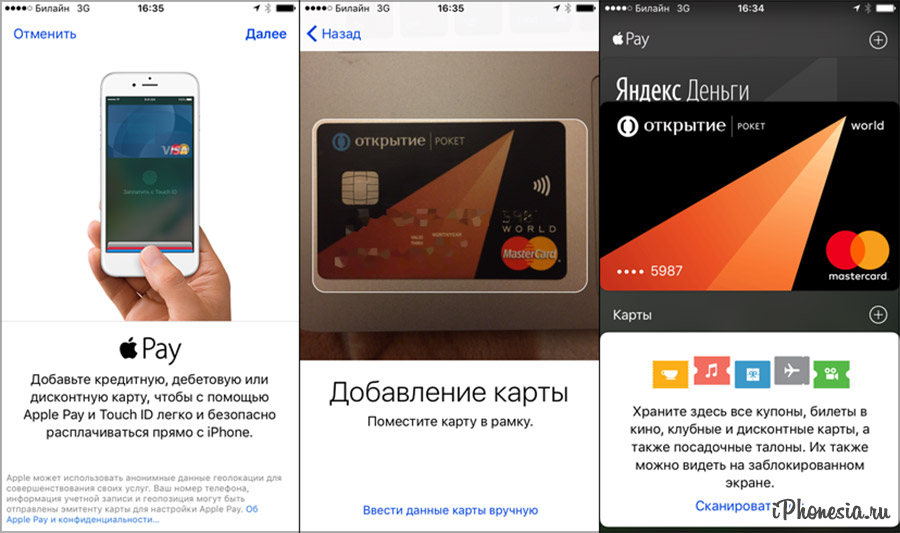
Apple Pay упрощает безналичный расчет для клиентов из США, начиная с сегодняшнего дня
Apple Pay позволяет отправлять и получать деньги друзьям и родственникам так же просто, как отправить сообщение.
Начиная с сегодняшнего дня, клиенты Apple в США могут использовать Apple Pay, чтобы быстро, легко и безопасно отправлять и получать деньги с друзьями и семьей. Будь то разделение счета, оплата кому-то или отправка подарка в последнюю минуту, Apple Pay позволяет легко платить и получать платежи прямо в Сообщениях.
Пользователи Apple Watch
теперь могут просто попросить Siri заплатить кому-то.
Apple Pay — теперь самый простой и удобный способ совершать платежи между физическими лицами на iPhone, iPad и Apple Watch.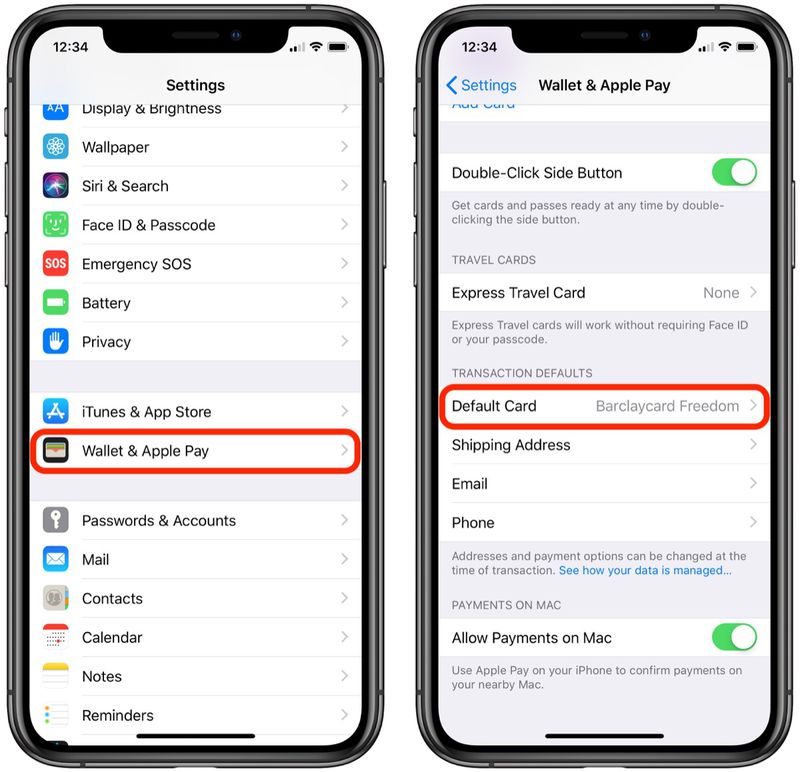 Клиенты Apple уже используют iMessage для общения с друзьями и семьей, и теперь они могут получать оплату прямо в ходе повседневных разговоров или просто попросив Siri заплатить кому-то. Они могут использовать дебетовые и кредитные карты, уже добавленные в Apple Pay, поэтому нет необходимости устанавливать приложение или создавать еще одну учетную запись.
Клиенты Apple уже используют iMessage для общения с друзьями и семьей, и теперь они могут получать оплату прямо в ходе повседневных разговоров или просто попросив Siri заплатить кому-то. Они могут использовать дебетовые и кредитные карты, уже добавленные в Apple Pay, поэтому нет необходимости устанавливать приложение или создавать еще одну учетную запись.
Нет необходимости устанавливать приложение или создавать новую учетную запись для отправки и получения денег с помощью Apple Pay.
Когда пользователи получают оплату, полученные ими деньги добавляются на их новую карту Apple Pay Cash, которая находится в приложении Wallet. Они могут использовать деньги мгновенно 1 , чтобы заплатить кому-то или сделать покупки с помощью Apple Pay в магазинах, приложениях и в Интернете. Они также могут перевести деньги из Apple Pay Cash на свой банковский счет.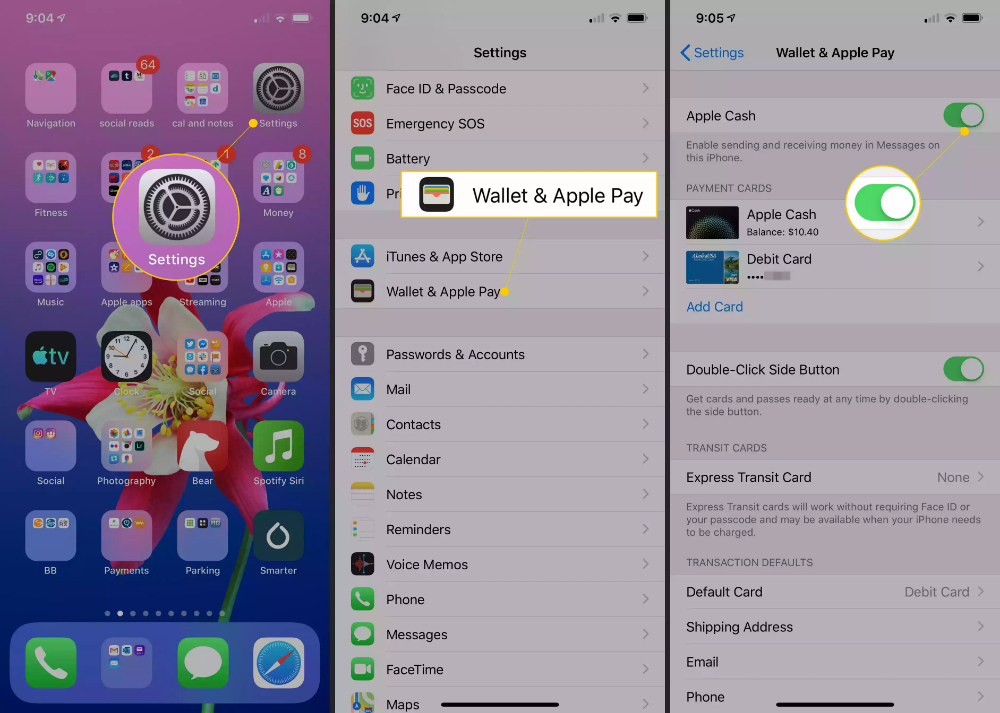
Apple Pay Cash можно использовать для быстрых и безопасных покупок в магазинах, приложениях и в Интернете.
iOS 11.2 уже доступна в виде бесплатного обновления и требуется для совершения платежей между физическими лицами и использования Apple Pay Cash на iPhone и iPad. Клиенты, которые уже обновились до iOS 11.2, могут просто перезагрузить свои устройства, чтобы начать отправлять и получать деньги с друзьями и семьей, а также с помощью Apple Pay Cash. watchOS 4.2 будет доступна в виде бесплатного обновления и необходима для отправки и получения денег и использования Apple Pay Cash на любой модели Apple Watch.
Клиенты Apple, у которых еще не настроен Apple Pay на поддерживаемом устройстве, могут по-прежнему получать деньги от друзей и родственников без необходимости устанавливать новое приложение или добавлять карту в Wallet. Когда новые пользователи впервые получают деньги, они просто добавляются к их новой карте Apple Pay Cash после того, как они принимают условия.:max_bytes(150000):strip_icc()/how-to-add-apple-gift-card-to-wallet-addfunds01-4ac5b3ae5a9745cdb5ffdb76b274c92a.jpg)
Пользователи также могут просматривать историю своих транзакций, включая платежи между физическими лицами, а также покупки, совершенные в магазинах, приложениях и в Интернете с помощью Apple Pay Cash прямо в Wallet.
Безопасность и конфиденциальность лежат в основе всего оборудования, программного обеспечения и услуг Apple. Отправка и получение денег от друзей и семьи теперь безопасны, быстрее и удобнее, чем когда-либо с помощью Apple Pay. Каждый личный платеж и покупка, сделанные с помощью Apple Pay Cash, аутентифицируются с помощью Face ID на iPhone X, Touch ID на других моделях iPhone и iPad или безопасного кода доступа на Apple Watch.
Доступность
Платежи между физическими лицами и Apple Pay Cash доступны в США на iPhone SE, iPhone 6 и новее, Apple Watch, iPad Pro, iPad (5-го поколения), iPad Air 2 и iPad mini 3 или новее.
Изображения платежей Apple Pay от человека к человеку
Загрузить все изображения
- 1 Проверка безопасности аккаунта может потребовать дополнительного времени для предоставления средств.